IV.7.5.5 Installation du package OpenVPN Client Export
On va dans "System" ? Package Manager
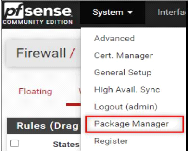
Figure IV-90 Package manager
Pour pouvoir exporter la configuration du client VPN vers la
machine du client 1 nous devons installer un package qui s'appelle
"openvpn-client-export".

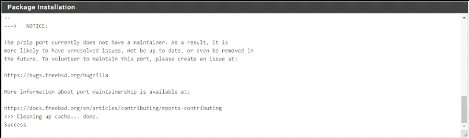
Figure IV-91 Package installé
IV.7.5.6 Installation d'OpenVPN Client
On Install Le logiciel "OpenVPN Client" sur la machine Client,
qui a pour adresse IP: 192.168.10.1 /24. C'est depuis cette machine qu'on va
établir la connexion VPN.
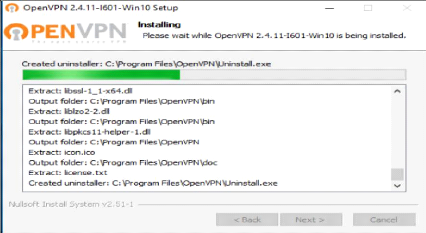
Chapitre IV Conception et réalisation d'une infrastructure
cloud computing sécurisée
89
Figure IV-92 Installation du OpenVPN
IV.7.5.7 Exportation des fichiers de configuration du
client VPN
Avant de pouvoir établir la connexion VPN depuis la
machine "Client " vers le réseau LAN 192.168.30.0 /24, on doit d'abord
exporter la configuration du client VPN vers cette dernière. Pour cela,
on doit télécharger un fichier depuis le serveur VPN. On va dans
l'onglet OpenVPN / Client Export Utility, ensuite dans "OpenVPN Clients", puis
on clique sur Archive

Figure IV-93 Client export utility
Maintenant, on copie les 3 fichiers qui se trouvent dans le
fichier ZIP téléchargé et on les colle dans le
répertoire "Config" d'OpenVPN (logiciel OpenVPN client).
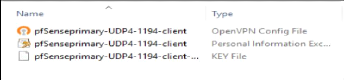
Chapitre IV Conception et réalisation d'une infrastructure
cloud computing sécurisée
Figure IV-94 Copie des fichiers de configuration du
client Open VPN
Maintenant, c'est le moment d'établir la connexion VPN en
tapant le nom du client VPN et son mot de passe après avoir ouvert le
logiciel "OpenVPN Client" sur la machine "Client ".
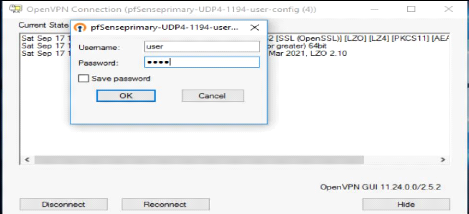
Figure IV-95 Etablissement de la connexion
VPN
On remarque que la machine Client, qui avait au départ
l'adresse IP 192.168.10.1, a récupéré une autre adresse IP
qui est dans la plage que nous avons définie lors de la configuration du
réseau du tunnel VPN (192.168.70.0 /24). Elle a reçu l'adresse
192.168.70.2
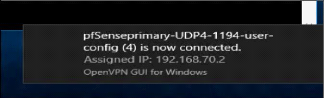
90
Figure IV-96 Nouvelle adresse IP assignée
à la machine "Client "
Chapitre IV Conception et réalisation d'une infrastructure
cloud computing sécurisée
91
IV.8 Test de l'efficacité de la solution
proposée IV.8.1 Test de la Haute Disponibilité sous pfSense
On a commencé par vérifier l'état de la
synchronisation entre nos deux pfsenses dans Status / CARP.
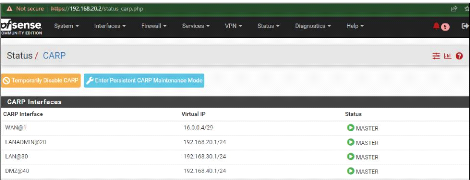
Figure IV-97 Statut
maître(Pfsenseprimary)
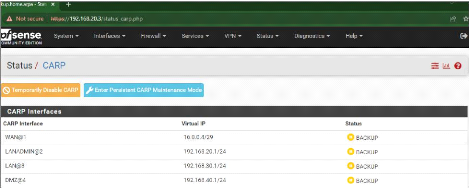
Figure IV-98 Statut esclave(Pfsensebackup)
Après en prenant le serveur Pdc du LAN, et pinger la
gateway (16.0.0.1) et éteindre le pfsense principal (primaire).
Chapitre IV Conception et réalisation d'une infrastructure
cloud computing sécurisée
92
Il n'y a pas eu d'interruption de service, et le second routeur
est passé avec le statut MASTER.
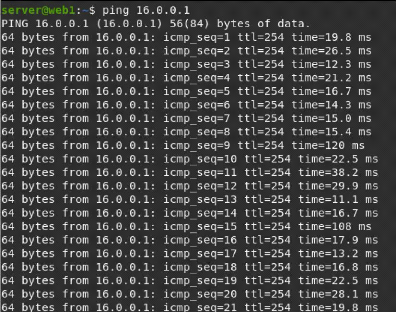

Figure IV-99 Ping vers l'IP (GATEWAY)
On a donc deux routeurs pfSense redondants, permettant une haute
disponibilité du service.
| 


